
Windows はいくつかの隠し共有フォルダーを作成します。ユーザーがファイル エクスプローラーのネットワーク ノードにいるとき、またはコマンドを使用してネットワーク共有を表示しているとき、これらの隠し共有は表示できません。その目的は、システム管理者、プログラム、および関連サービスにアクセスを許可することです。この方法でネットワーク環境を管理できるように、この号の編集者は、Win10、Win8.1、および Win7 に適用できる Windows システム シャットダウン管理の共有チュートリアルを提供します。

Windows では、デフォルトで次の非表示の管理共有が有効になります:
ルート パーティションまたはvolume
システム ルート ディレクトリ
FAX\$Sharing
IPC\$Sharing
PRINT\$Sharing
これらの共有を開くと、コンピュータまたは Active Directory ドメイン (接続中) への管理アクセス権を持つユーザーは、すでにアカウントの資格情報を取得しているため、積極的にファイルを共有しなくても、任意のパーティションに入ることができます。 Windows NT アーキテクチャに基づくシステム (XP、Vista、Win7、Win8/Win8.1、Win10 など) では、すべてのパーティションが「管理共有」機能を通じて管理者に公開され、共有されます。したがって、この仕組みにはセキュリティリスクが伴いますが、共有機能を完全にオフにする方法としては、以下の3つが考えられます。
操作手順:
1. サーバー サービスを終了します
(1) [ファイル名を指定して実行]、タスク マネージャー、または Cortana 検索バー (Win10)/[スタート] メニューの検索バー (Win7) /スタート画面の検索バー (Win8.1) services.msc と入力し、Enter キーを押して「サービス」を開きます;
(2) サーバーを見つけてダブルクリックして開きます;
(3) ) 「スタートアップ」の「種類」で「無効」を選択し、「サービスの状態」で「停止」をクリックして確認します。
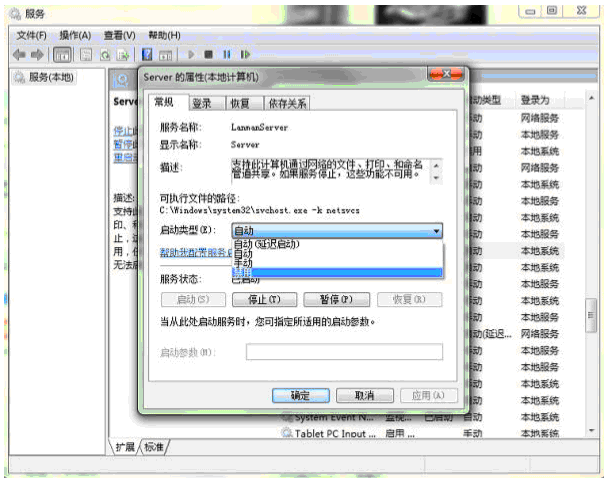
この方法では、記事の冒頭で説明した管理共有を無効にできますが、印刷や FAX 送信、特定のファイル共有などの共有を有効にする必要があるユーザーの場合は、この方法を使用します。方法 やや「過剰修正」。後の 2 つの方法は、このグループのユーザーにより適しています。
2. レジストリの「共有の管理」をオフにします
重要な注意事項: レジストリの変更には危険が伴います。変更エラーによりシステムが不安定になったり、クラッシュする可能性があります。事前にレジストリをバックアップし、次の手順を実行してください。専門家 有資格者の指導の下、慎重に作業してください。
具体的な方法は以下のとおりです。
(1)「ファイル名を指定して実行」で、タスクマネージャーまたはCortanaの検索バー(Win10)/スタートメニューの検索バー(Win7)/スタート画面の検索バー(Win8. 1) 「regedit」と入力し、Enter キーを押してレジストリ エディタを開きます。
(2)
HKEY_LOCAL_MACHINE\SYSTEM\CurrentControlSet\Services\LanmanServer\Parameters
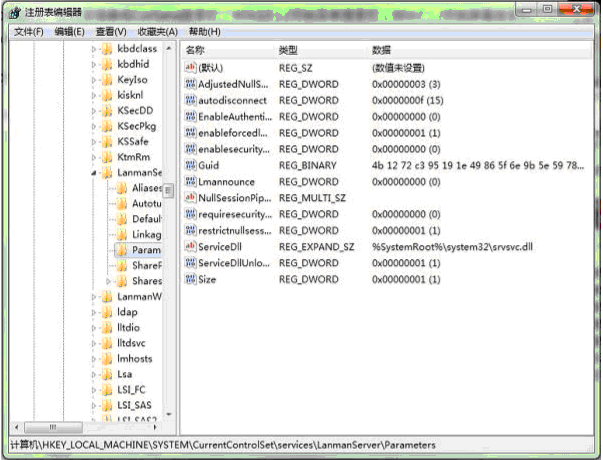 # を見つけます。
# を見つけます。
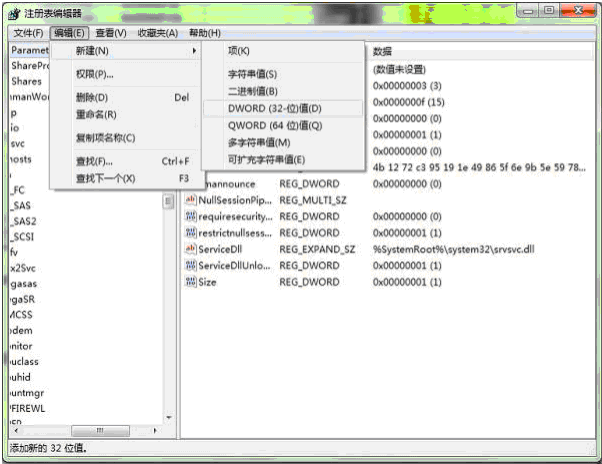
以上がWindows システムで管理共有をオフにする方法の詳細内容です。詳細については、PHP 中国語 Web サイトの他の関連記事を参照してください。